Word中如何给内容插入脚注
来源:网络收集 点击: 时间:2024-08-08【导读】:
Word中可以进行大篇幅的文字编辑,同时可以对文字内容中的某一项内容进行解释,此项功能可以通过插入角度来表现,具体步骤如下:工具/原料more电脑win7WPS Word 2016版方法/步骤1/6分步阅读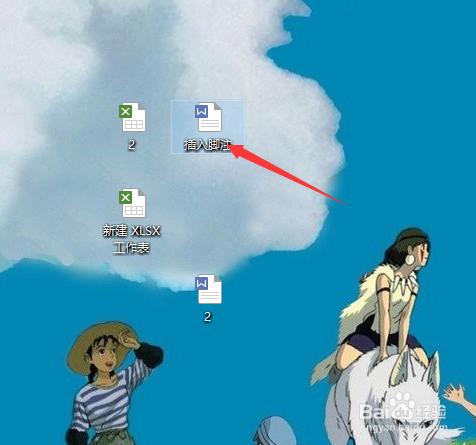 2/6
2/6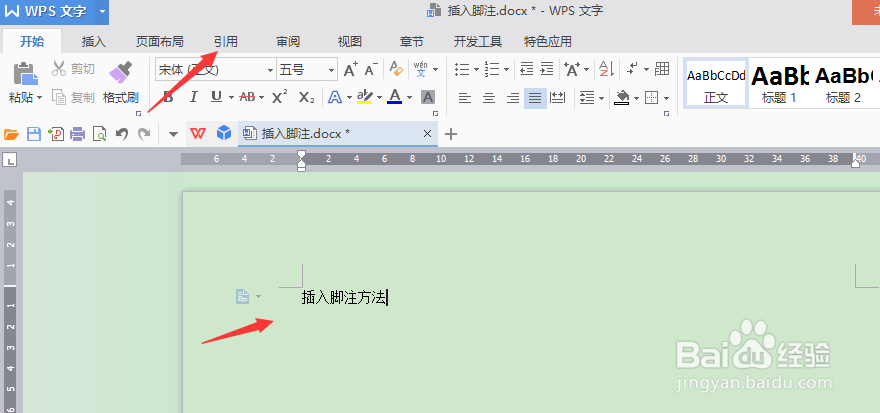 3/6
3/6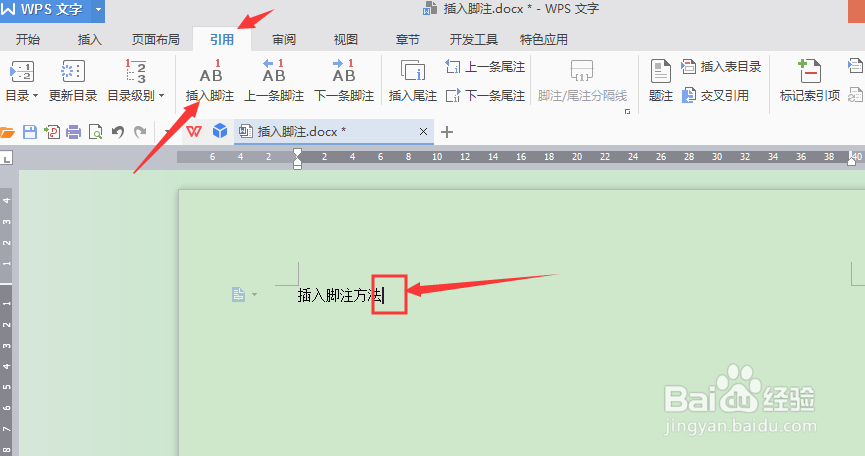 4/6
4/6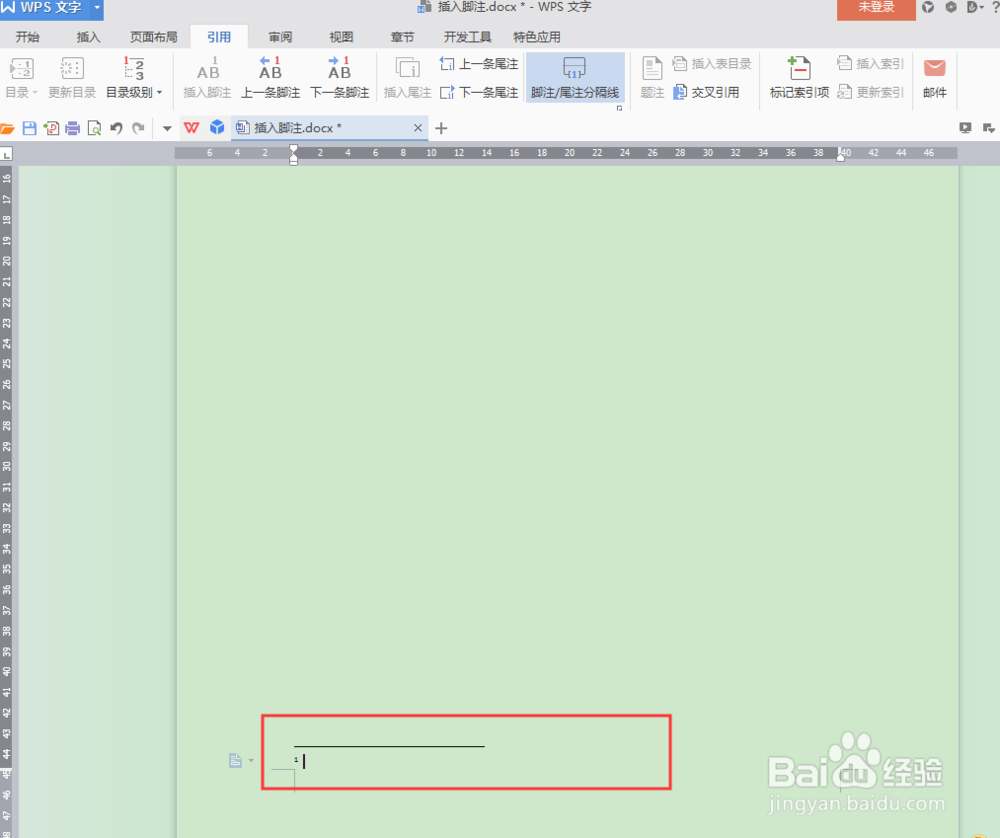 5/6
5/6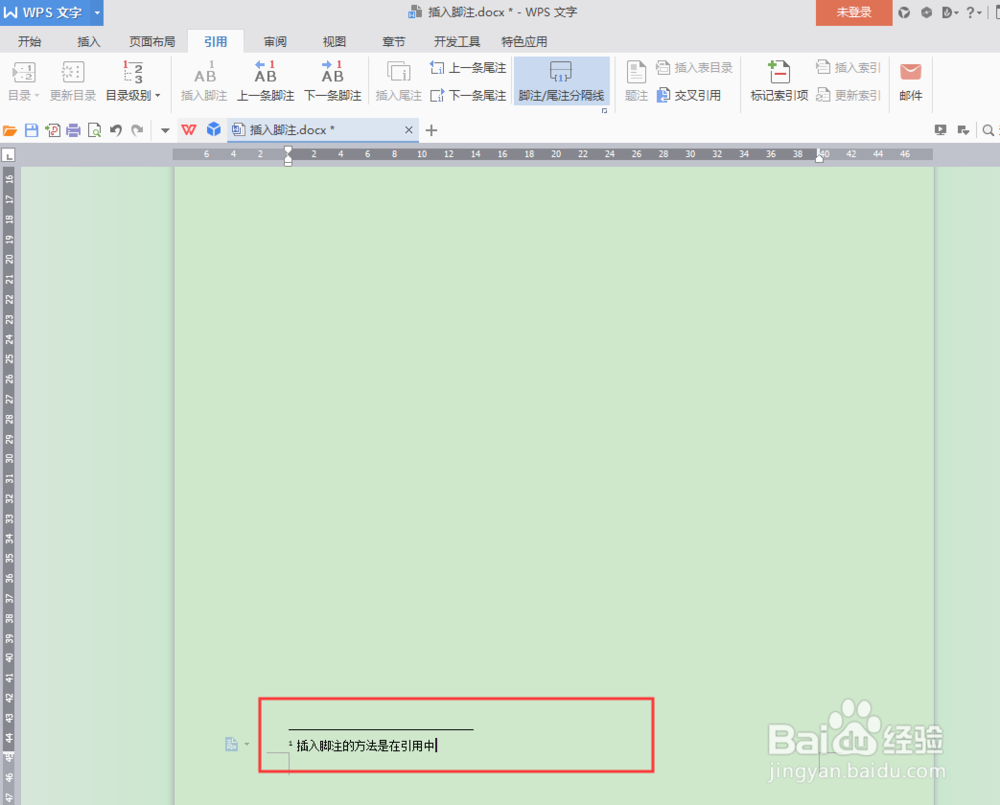 6/6
6/6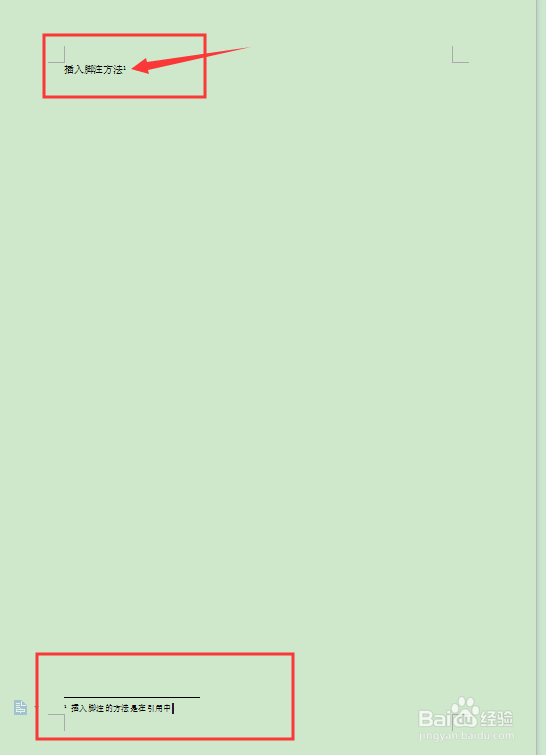 总结1/1
总结1/1
第一步,在桌面中创建一个插入脚注的Word文档,双击打开,如图所示:
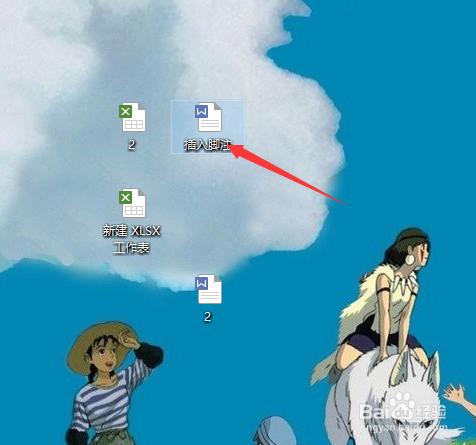 2/6
2/6第二步,双击打开Word文件后,将鼠标放在文字后,点击工具栏中的引用,如图所示:
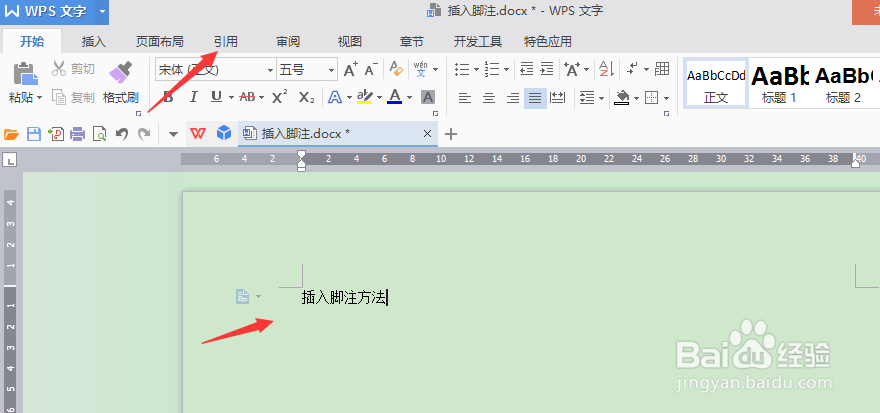 3/6
3/6第三步,将鼠标光标放在要插入脚注的文字后,点击工具栏引用,再点击插入脚注,如图所示:
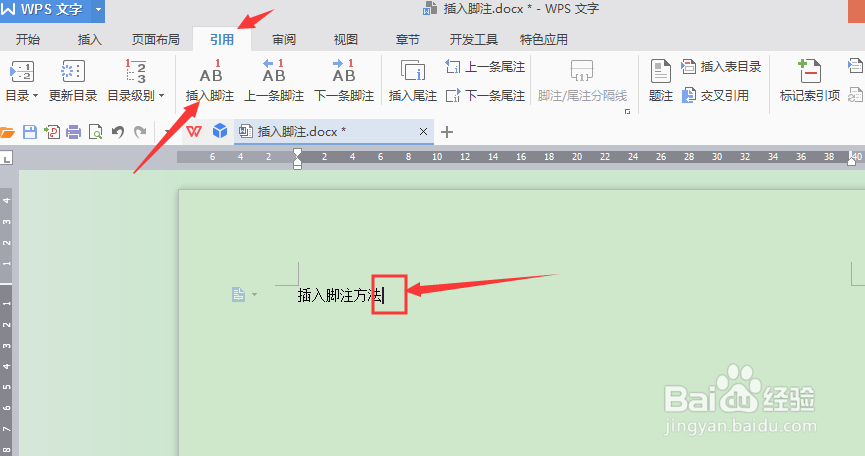 4/6
4/6第四步,点击插入脚注后,可以在页面最下方看到输入脚注内容的编辑框,如图所示:
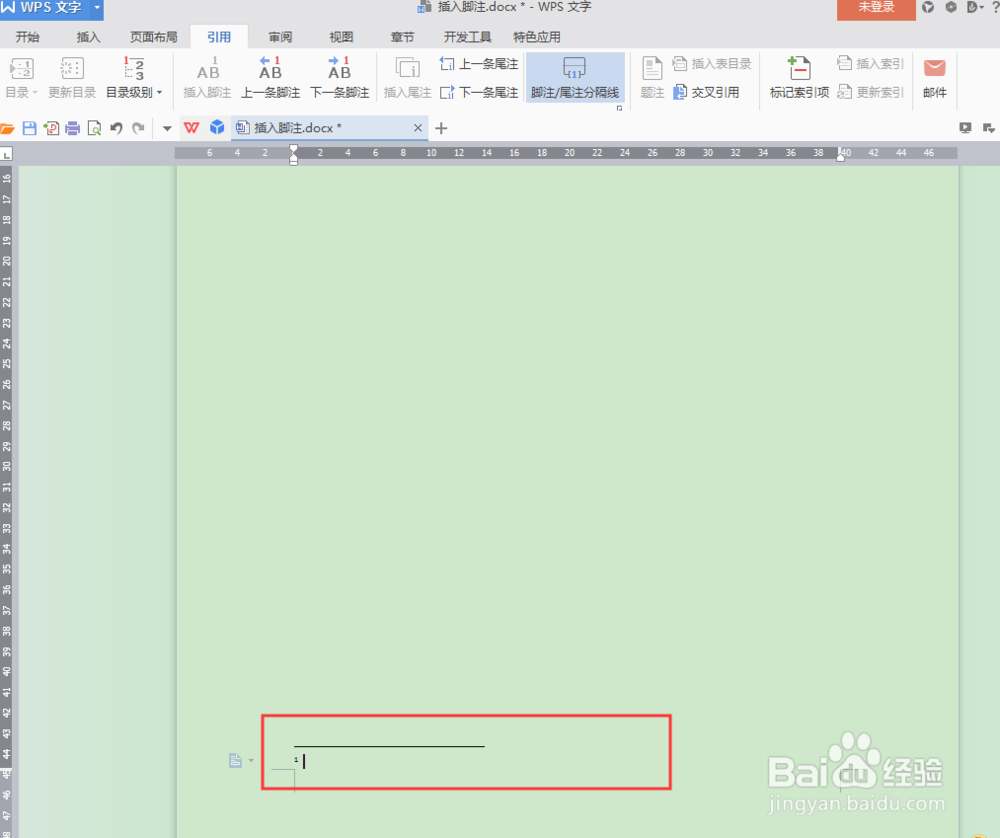 5/6
5/6第五步,输入需要的脚注内容,此时形成一定的文字段落,如图所示:
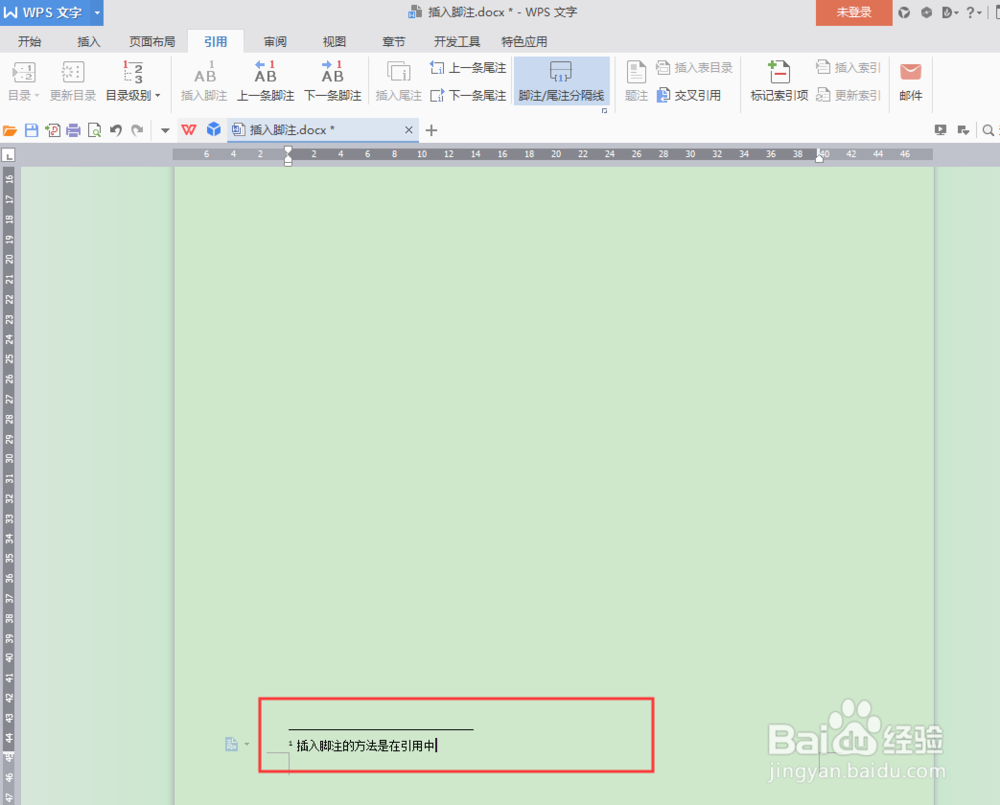 6/6
6/6第六步,输入脚注内容后,点击word空白处任意处,可看到插入脚注成功,此时在文本内容形成序号1,如图所示:
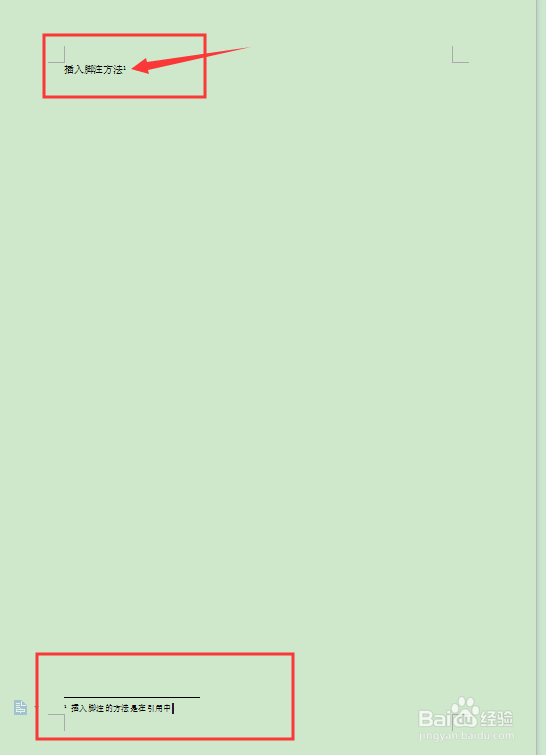 总结1/1
总结1/1Word中插入脚注,不仅可以对文本内容进行解释、说明,且排版内容也非常的好看。
注意事项以上请个人经验之谈,如有帮助,欢迎点赞投票~
版权声明:
1、本文系转载,版权归原作者所有,旨在传递信息,不代表看本站的观点和立场。
2、本站仅提供信息发布平台,不承担相关法律责任。
3、若侵犯您的版权或隐私,请联系本站管理员删除。
4、文章链接:http://www.1haoku.cn/art_1089037.html
上一篇:不用棉花糖的雪花酥的做法
下一篇:vivo应用不支持分屏怎么办
 订阅
订阅